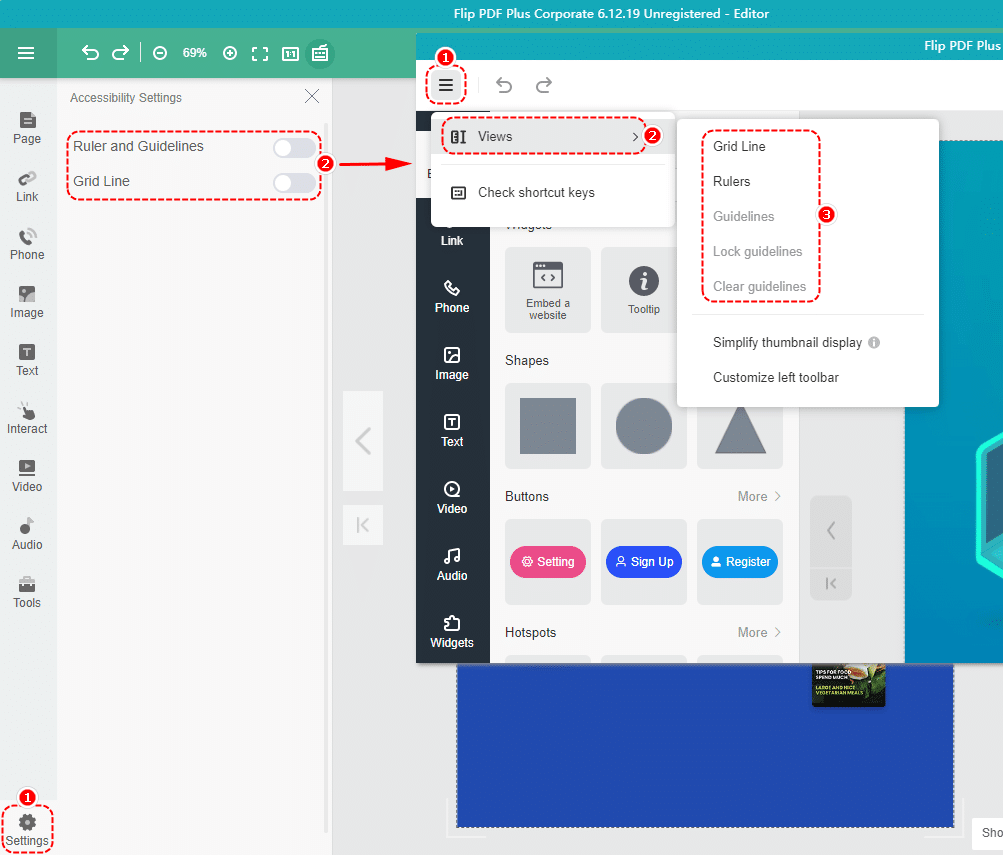Wir haben das Interface-Layout von Flip PDF Plus Corporate verbessert und aktualisiert. Dabei haben wir die visuellen Effekte verbessert, vorhandene Funktionstasten neu angeordnet und neue Funktionen eingeführt, um Ihnen ein nahtloseres Erlebnis zu bieten. Begleiten Sie uns auf einer Reise, um gemeinsam den neuen Multimedia-Editor zu erkunden.
UI-Design #
● Schnittstelle #
Die alte Schnittstelle:
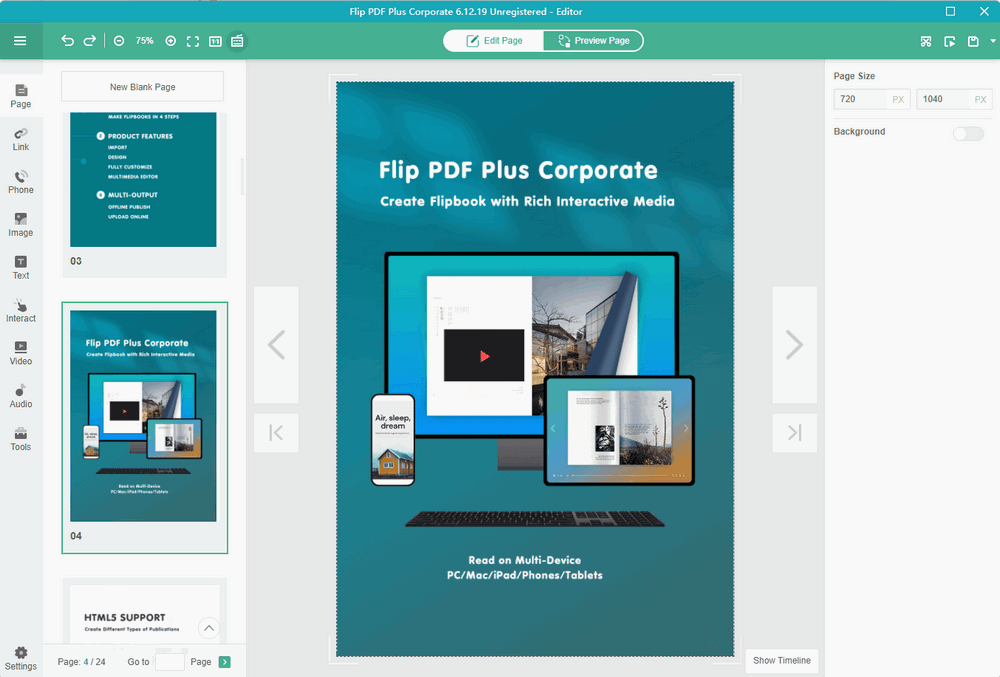
Die neue Schnittstelle:
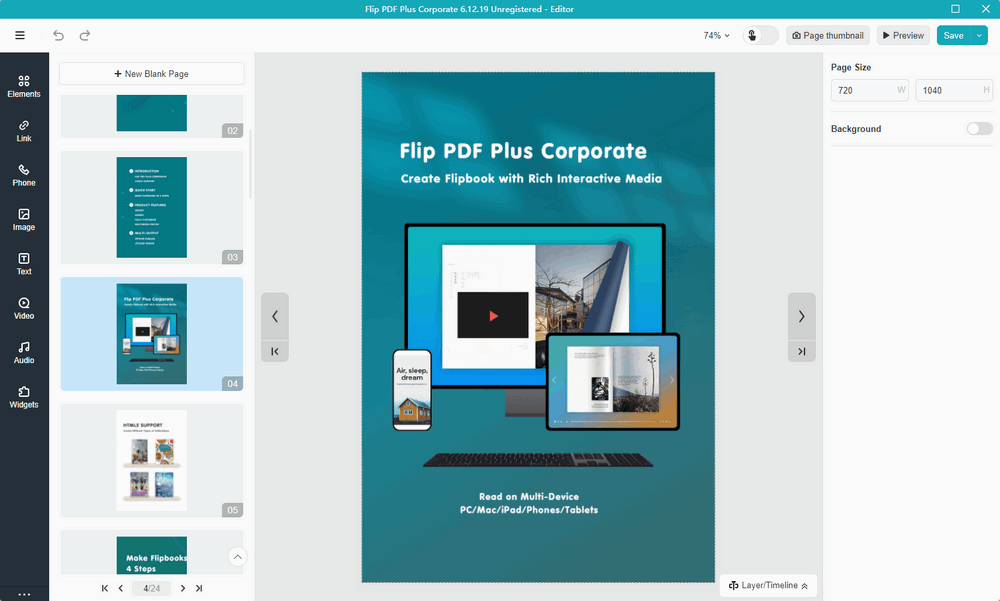
Zusätzliche Funktionen #
● Passen Sie die linke Symbolleiste an #
Um Ihren Nutzungsgewohnheiten gerecht zu werden, können Sie auf [Nach oben/nach unten verschieben], [Bewegen], oder [Addieren] um die linke Symbolleiste anzupassen. Darüber hinaus können Sie die Reihenfolge durch einfaches Ziehen und Ablegen der Funktionssymbole anpassen.
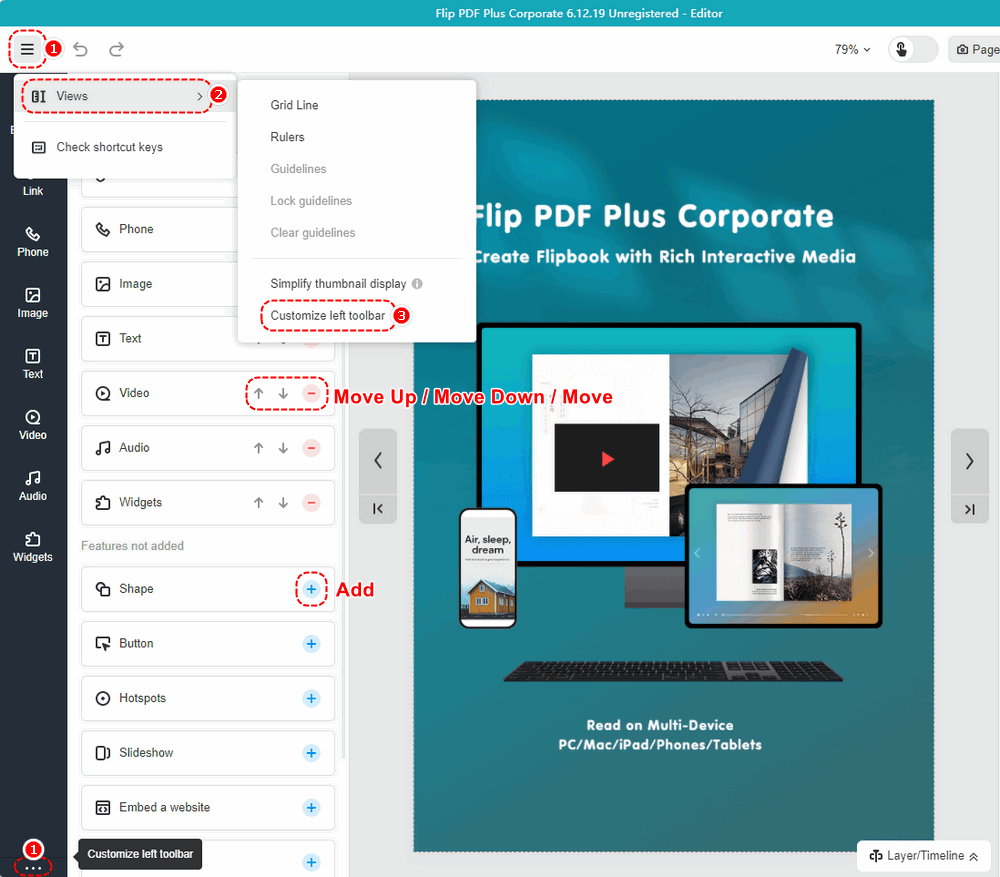
● Suche und Verlauf #
Auf der [Elemente] Symbolleiste können Sie Schlüsselwörter eingeben, um nach bestimmten Elementen wie Widgets, Formen, Schaltflächen, Hotspots und Diashows zu suchen. Der Suchverlauf wird unten angezeigt. Darüber hinaus können Sie auch auf [Mehr] um für eine präzisere Suche auf die Symbolleiste „Formen/Schaltflächen/Diashows“ zuzugreifen.
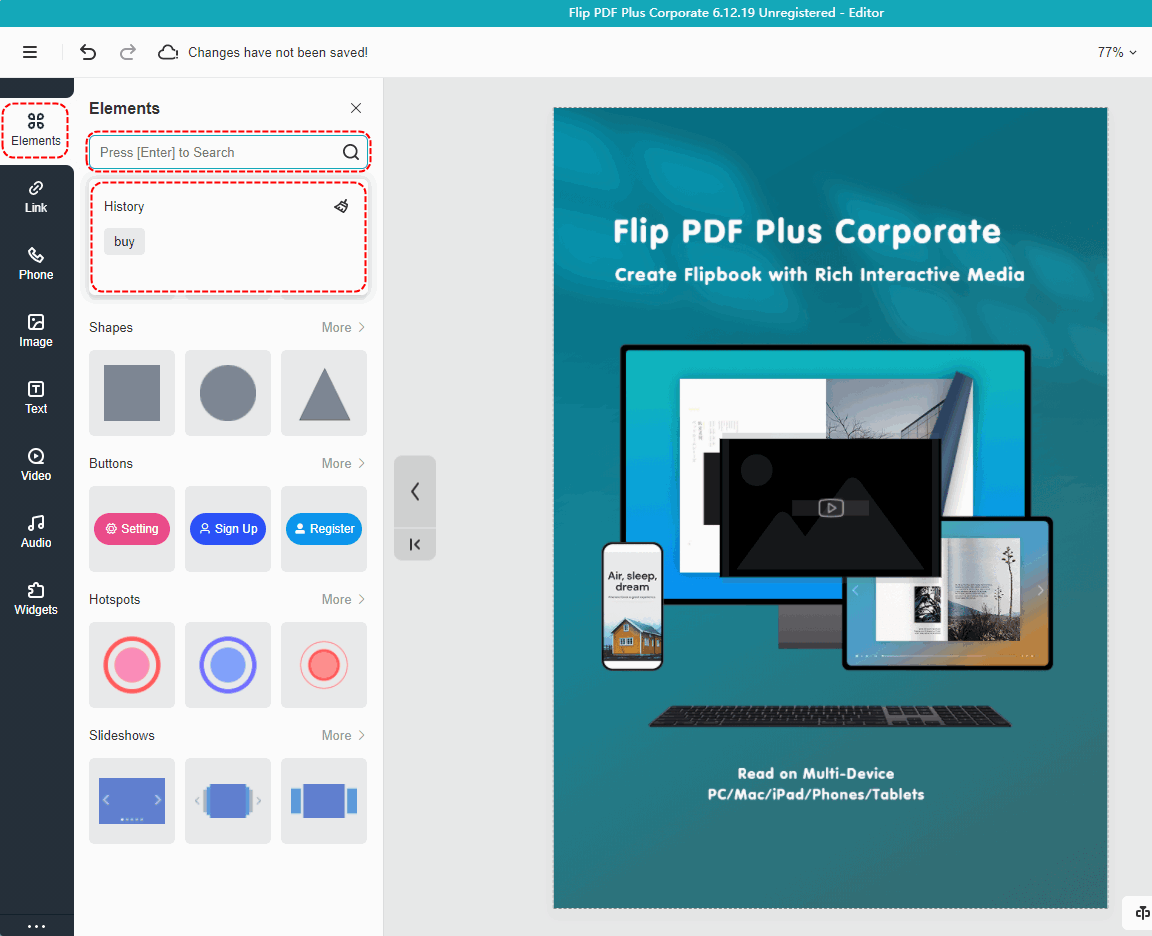
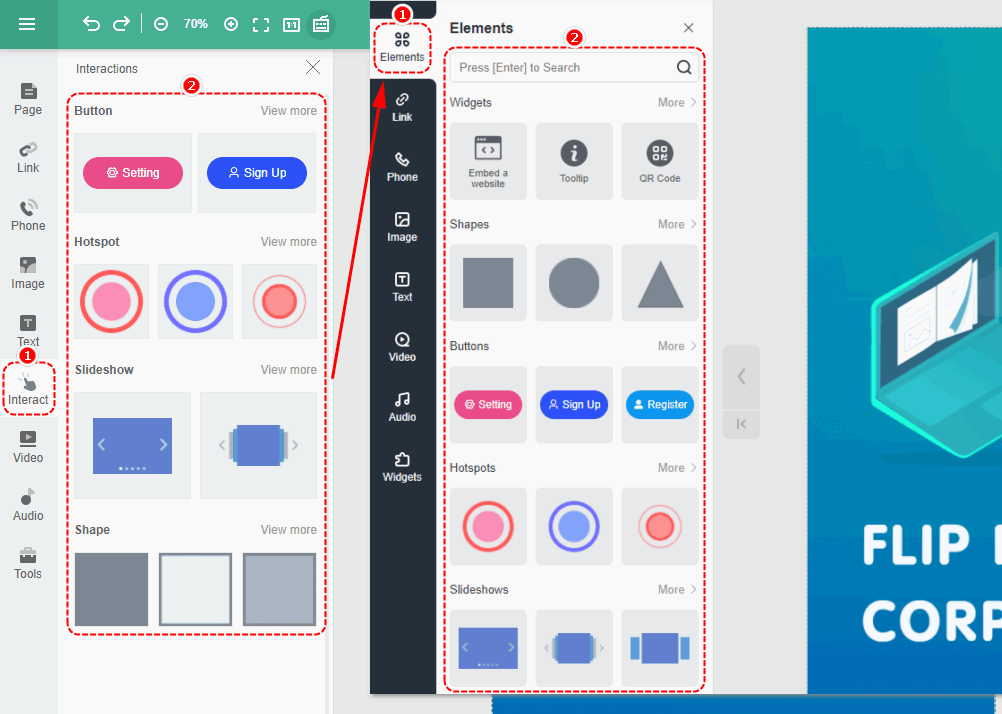
● Widgets #
Wir haben die „Werkzeuge”-Symbolleiste auf die „Widgets”-Symbolleiste und enthielt ein „Tooltip”-Komponente darin.
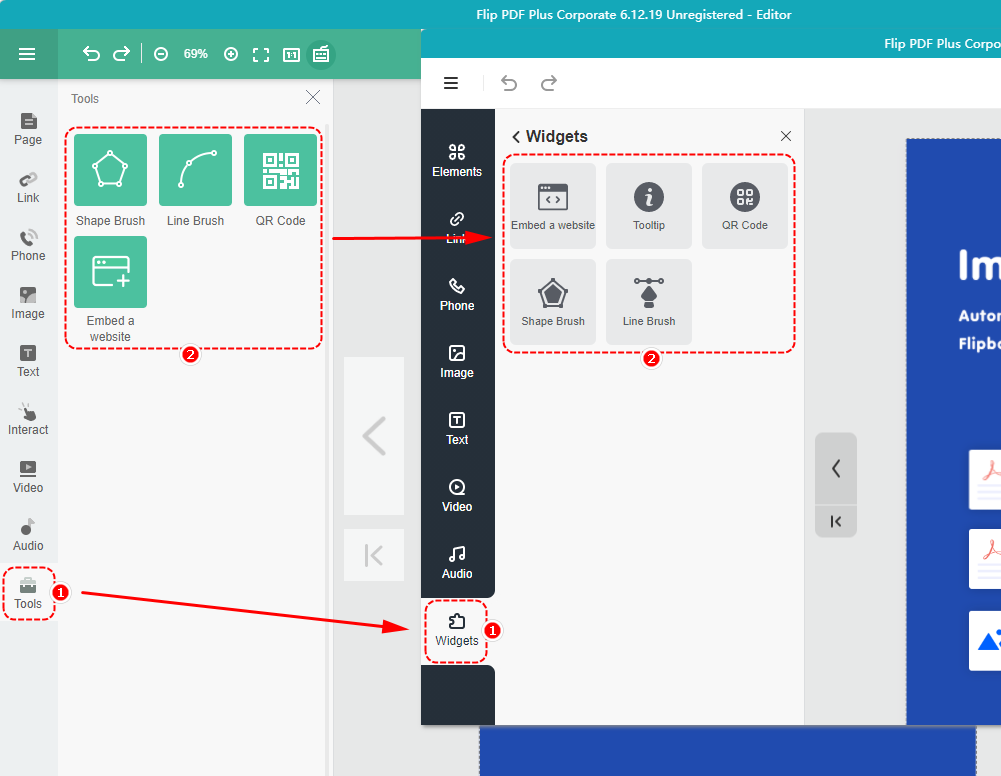
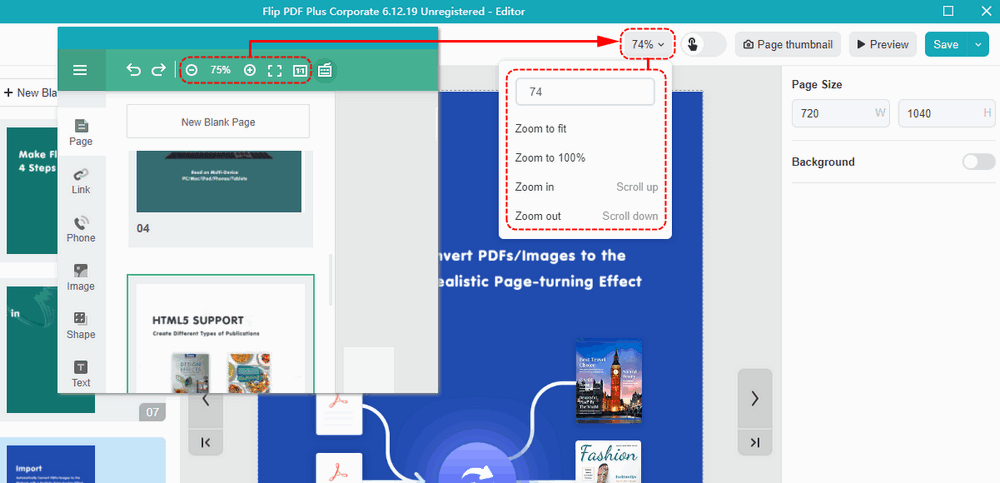
● Vorschau von Trigger-Aktionen #
Der Name "Vorschauseite“ wurde geändert in “Vorschau der Triggeraktionen“, und seine Position wurde ebenfalls angepasst.
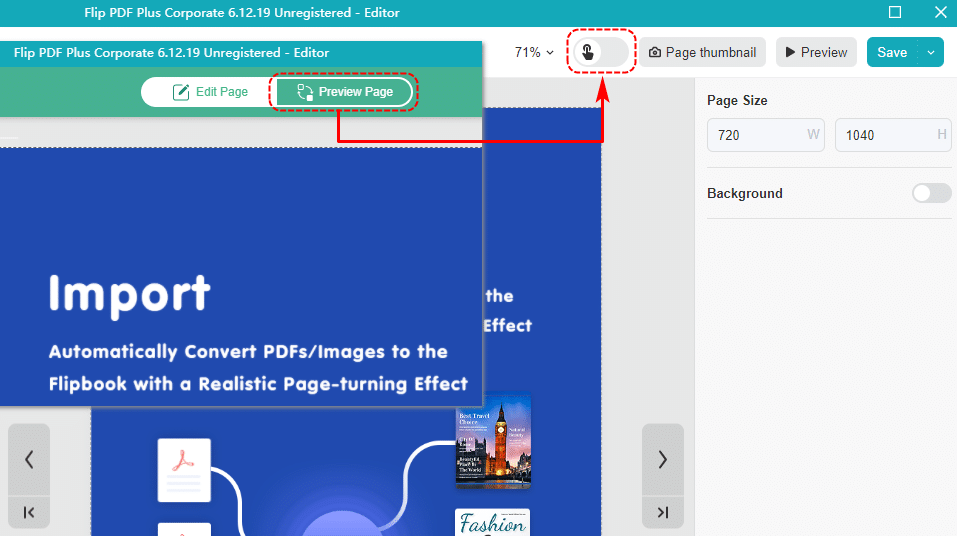
● Überprüfen Sie die Tastenkombinationen #
Der "Überprüfen Sie die Tastenkombinationen”-Schaltfläche wurde in die Hamburger-Menü-Schaltfläche integriert.
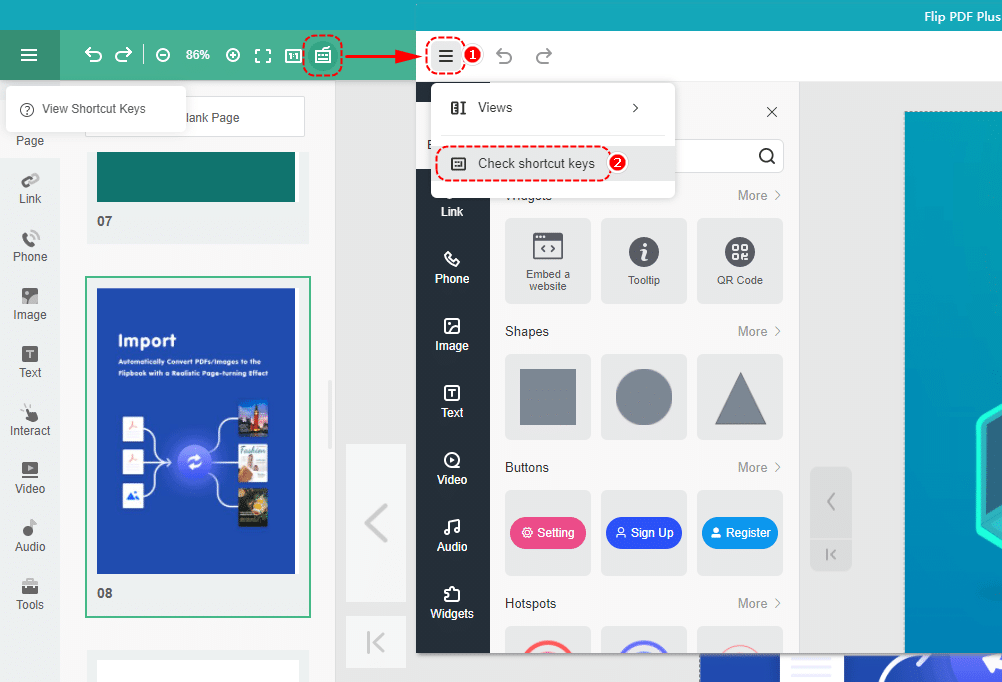
● Hilfswerkzeuge #
Die Einstellungen für Lineal, Hilfslinien und Gitternetzlinien wurden unter den „Sicht" Taste.